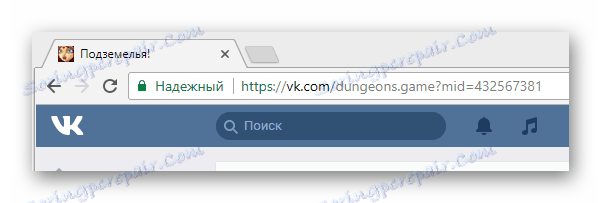Zakaj igra ne naloži VKontakte
Veliko precej aktivnih uporabnikov socialnega omrežja VKontakte pogosto naletijo na težave pri prenosu aplikacije na spletno mesto. V okviru tega članka bomo podrobneje razpravljali o vzrokih za tovrstne težave in podali tudi nekaj priporočil o tem, kako normalizirati proces prenosa iger.
Vsebina
Ne naložite iger VC
Najprej je treba rezervirati dejstvo, da se v tem članku ne bomo dotaknili težav, ki so neposredno povezane z napakami, ki nastanejo pri ustvarjanju aplikacij na vgrajenem spletnem mestu VKontakte. Ob istem času, če naletite na takšne težave ali ne morete odpraviti nobene napake, ki ni navedena v članku, priporočamo, da se obrnete na podporno storitev na spletnem mestu zadevnega socialnega omrežja.
Preberite tudi: Kako napisati v tehnično podporo VC
Poleg tega, preden se premaknemo k osnovnim odtenkom, je treba takšen dejavnik upoštevati kot tehnične težave na strani neposrednega spletnega mesta VKontakte. Zaradi tega pojava se lahko pojavijo napake v različnih elementih vira, vključno z razdelkom »Igre« . To smo podrobneje razpravljali v ustreznem članku na naši spletni strani.
Preberite več: Zakaj spletno mesto ne deluje
Razlog 1: Tehnične težave v igri
Če pogledamo vzroke težav pri nalaganju določenih aplikacij, je prva možna možnost težave neposredno v igri. To se zgodi zelo redko in je pogosto neposredno odvisno od načrtov razvijalcev, na primer kot del posodobitve ali zapiranja.
Če želite zavreči možnost neizpolnjevanja igre zaradi njenega zaprtja, posodobitve ali prekinitve podpore, se morate obrniti na sredstva za pridobitev informacij o projektu. To je lahko kot navadna skupnost pod vodstvom razvijalcev in polnopravna ločena spletna stran.
Ne pozabite upoštevati komentarjev uporabnikov, ki vam lahko pomagajo.
Preberite tudi: Kako ustvariti aplikacijo VC
Ko najdete novičarsko vrstico, povezano s igro, ki vas zanima, natančno preberite najnovejše informacije. Če so ustvarjalci vloge izjavili, da nehajo delati na projektu, potem lahko edino, kar lahko storite, preklopiti na druge igre.
Pogosto razvijalci svojih sredstev pustijo uporabniku majhen podatek o tem, kaj je mogoče storiti, če se je igra zaradi nekega razloga ustavila. Priporočljivo je, da te informacije ne prezrijemo, pazljivo sledite navodilom.
V primeru, ko razvijalci niso prejeli zgoraj omenjenih obvestil, je treba iskati lokalni vzrok za težave.
Vzrok 2: Težave z brskalnikom
Precej skupen vir različnih težav za uporabnike socialnega omrežja VKontakte je neposredno internetni brskalnik, s katerim se odpira določena aplikacija. V tem kontekstu se upoštevajo le težave brskalnika samega sebe in ne posebej ločene komponente.
Če ste prepričani, da v vašem primeru spletni brskalnik deluje pravilno, lahko varno preskočite ta način.
Prva stvar, ki jo morate opraviti z brskalnikom, če obstajajo težave s postopkom prenosa aplikacij VKontakte - počistite zgodovino obiskov v uporabljenem programu. Ta funkcija je na voljo vsem uporabnikom, ne glede na vrsto spletnega raziskovalca.
Prva stvar, ki jo je treba opraviti v zvezi z brskalnikom, ko so težave s postopkom prenosa aplikacij VKontakte - počistite zgodovino obiskov v uporabljenem programu. Ta funkcija je na voljo vsem uporabnikom, ne glede na vrsto spletnega raziskovalca.
Nato se na kratko dotaknemo procesa odstranitve zgodovine z uporabo primera brskalnika Opera .
- Odprite glavni meni brskalnika s klikom na gumb »Meni« v zgornjem levem kotu delovnega okna.
- Med predstavljenimi deli izberite element »Zgodovina« .
- V zgornjem desnem kotu na odprli strani kliknite gumb »Počisti zgodovino ...« .
- Zdaj na spustnem seznamu nastavite vrednost »Od samega začetka« in označite vse elemente v skladu z vzorcem v sliki.
- Ko končate prejšnje dejanje, kliknite gumb »Izbriši zgodovino brskanja« .
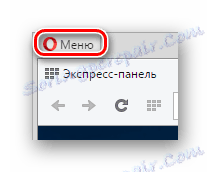
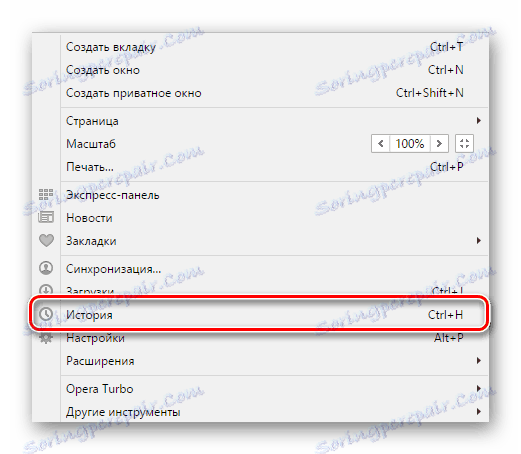
Prav tako lahko odprete želeno particijo s privzetimi bližnjicami »Ctrl + H« .
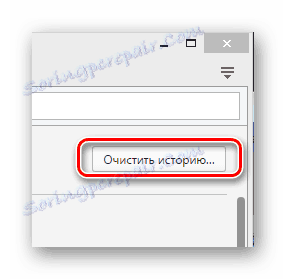
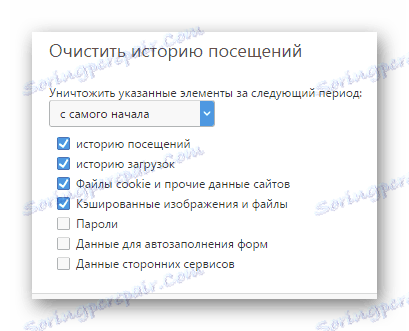
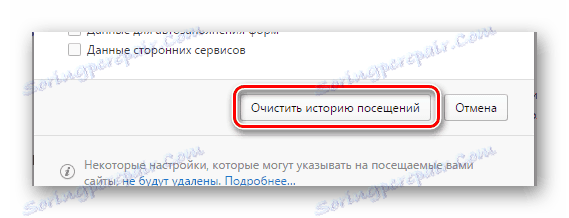
Ko je postopek čiščenja končan, je najbolje ponovno zagnati uporabljeni spletni brskalnik.
Če ne razumete postopka odstranitve zgodovine obiskov v zadevnem programu ali uporabe drugega brskalnika, uporabite posebno navodilo na naši spletni strani.
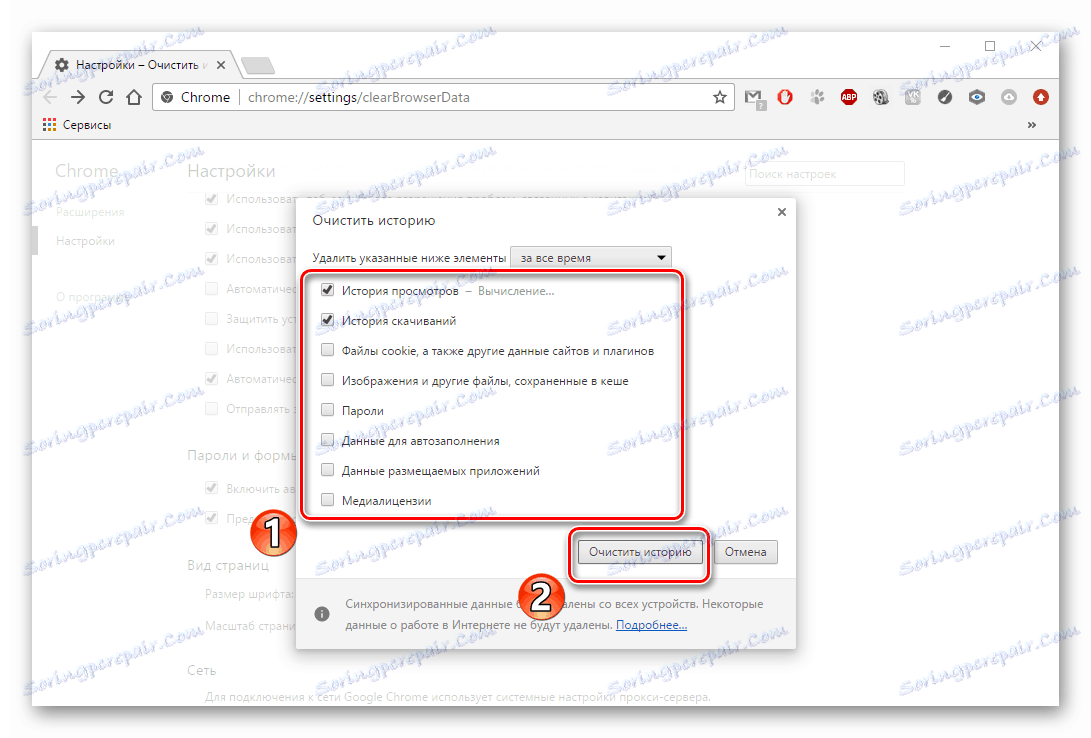
Preberite več: Kako izbrisati zgodovino v brskalniku
Poleg zgornjih opomb, morate vsekakor izbrisati predpomnilnik v internetnem brskalniku. Za te namene v procesu čiščenja zgodovine preverite polja, ki vsebujejo ključne besede »Predpomnilnik« in »Piškotek« .

Preberite več: Kako počistiti predpomnilnik v brskalniku
Ko izpolnite vsa zgornja priporočila, morate znova preveriti uspešnost igre, ki se prej ni izvajala. Če težave ne odpravite, je priporočljivo znova namestiti brskalnik.
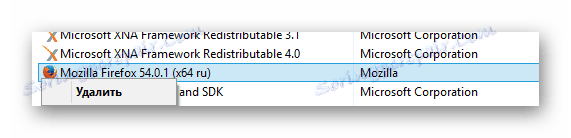
Preberite več:
Kako odstraniti Mozilla Firefox , Chrome , Opera , Yandex.Browser
Kako namestiti Chrome , Mazil Firefox , Opera , Yandex.Browser
Ne pozabite očistiti operacijskega sistema smeti po odstranitvi, preden začnete z vnovično namestitvijo.
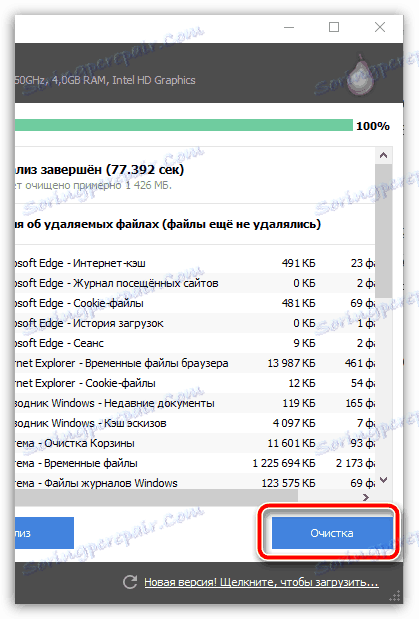
Preberite tudi: Kako očistiti sistem smeti s CCleanerjem
V primeru ponavljajoče se napake priporočamo kombiniranje spletnih brskalnikov.
V zvezi s tem, s pogostimi težavami v internetnih brskalnikih, lahko končate in preidete na pripombe o glavnih sestavnih delih sistema.
Razlog 3: Težave s programom Adobe Flash Player
Precej problematična tema je taka komponenta operacijskega sistema Windows kot Adobe Flash Player . Vsi problemi te programske opreme so povezani z dejstvom, da je zahvaljujoč Flash Playerju, da imajo brskalniki možnost predvajanja različnih medijskih zapisov.
Dobesedno so vsi sodobni brskalniki opremljeni z najsodobnejšo, a nekoliko okrnjeno različico Adobe Flash Player, ki jo je treba v vsakem primeru zamenjati s stabilnejšo različico.
Flash Player sam, po drugi strani, ne deluje pravilno zaradi pomanjkanja novih posodobitev ali zaradi nekaterih manjših napak v postopku namestitve. V tem primeru napake ne veljajo za vse aplikacije in medije, vendar le v nekaterih izjemnih primerih.
Lahko preverite funkcionalnost predvajalnika Flash, na primer z igranjem različnih videoposnetkov ali z izvajanjem aplikacij poleg igre v prostem teku.
Če želite preprečiti večino težav z zadevnim elementom, preberite navodila na naši spletni strani v zvezi z namestitvijo novih posodobitev za Flash Player.
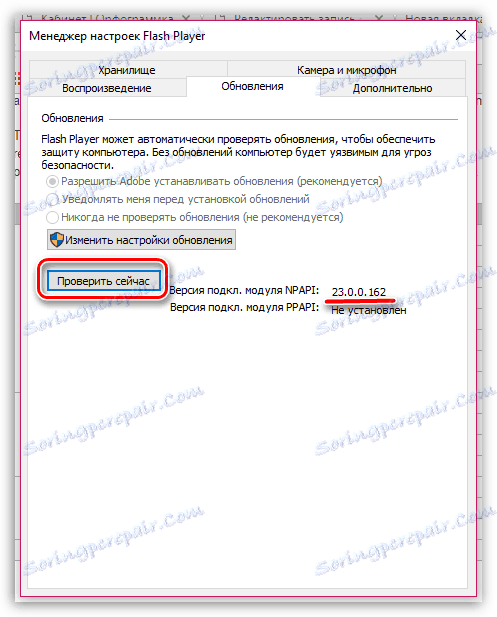
Preberite več: Kako posodobiti Adobe Flash Player
Če po namestitvi najnovejših posodobitev želena igra še vedno ne naloži, morate preveriti delovanje nameščenih komponent. Za to smo pripravili tudi poseben članek.
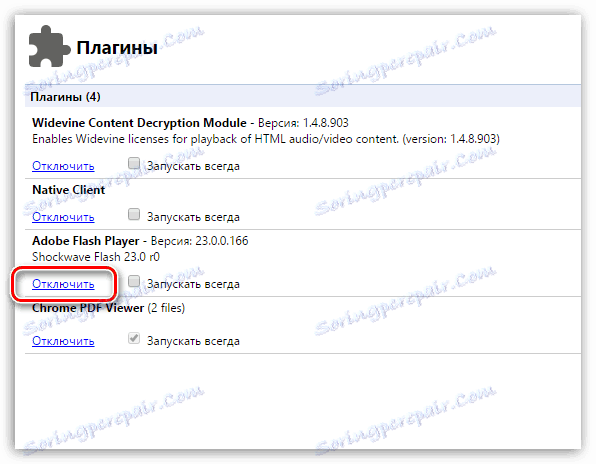
Preberite več: Kako omogočiti Adobe Flash Player v različnih brskalnikih
V primeru, da se po uveljavitvi teh priporočil še naprej pojavlja problem, morate preveriti sestavne dele napak.
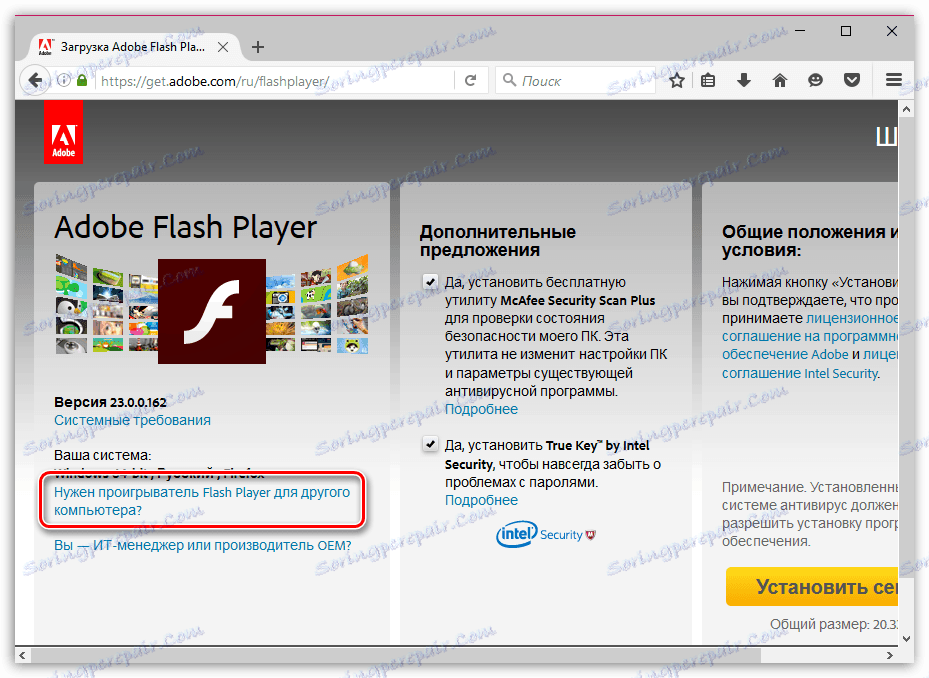
Preberite več: Glavne težave programa Adobe Flash Player
Če večkrat ponovno namestite zadevne komponente, boste morali tudi očistiti operacijski sistem nabranega smeti.
V določenih okoliščinah lahko zadevna programska oprema zahteva ročno aktiviranje prek posebnega menija na levi strani naslovne vrstice brskalnika.
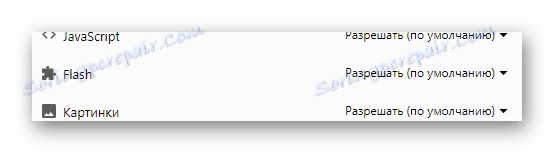
Skratka, ta razdelek članka bi moral opozoriti na dejstvo, da vam Flash Player ne bo mogel povzročati težav, ki ste jih imeli, le ob ustreznem upoštevanju nastavitev komponent.
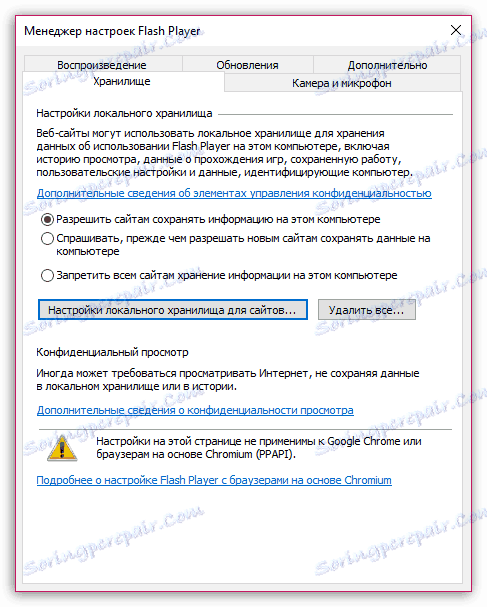
Preberite tudi: Nastavitev programa Adobe Flash Player
Čiščenje lokalnega pomnilnika Flash Player
Ta metoda je precej dopolnilo prejšnji metodi, vendar zahteva bolj podrobno obravnavo kot splošne težave Flash Player. Poleg tega proces neposrednega brisanja predpomnilnika Flash Player vam omogoča, da odpravite potrebo po ponovni namestitvi komponent in nato odstranite ostanke iz sistema.
Postopek odstranitve predpomnilnika Adobe Flash Player je povsem enak za vse obstoječe brskalnike.
Najprej je vredno omeniti način odstranjevanja predpomnilnika predvajalnika Flash neposredno iz spletnega brskalnika.
- S katerim koli priročnim brskalnikom odprite spletno mesto, na katerem so elementi Flash.
![Postopek prehoda na igro z elementi FASH, da počistite predpomnilnik Flash Player]()
Za ta namen lahko uporabite neposredno igro, težave s prenosom, ki jih imate.
- V delovnem območju Adobe Flash Player z desno miškino tipko kliknite »Možnosti«.
- Z uporabo spodnje vrstice za krmarjenje preklopite na jeziček z mapo pod imenom »Lokalno shranjevanje« .
- Drsnik nastavite na nič.
- Zdaj potrdite izbris podatkov s pomočjo gumba »OK« .

Ime želenega razdelka se lahko razlikuje glede na brskalnik.
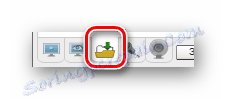


V našem primeru smo uporabili spletni brskalnik Google Chrome .
Če iz nekega razloga ne morete očistiti trezorja z zgornjo metodo, lahko naredite druge stvari. Ne bodo razdeljene na eno aplikacijo, ampak na vse podatke, ki so bili kdaj shranjeni v lokalnem pomnilniku.
- Razširite sistemski meni "Start" in iz predstavljenega asortimenta oddelkov izberite "Nadzorna plošča" .
- V oknu, ki se odpre, poiščite komponento »Flash Player« in jo kliknite.
- Medtem ko ste v upravitelju nastavitev predvajalnika Flash Player, preklopite na zavihek "Shranjevanje" .
- V "Local Storage Settings" bloka kliknite gumb "Izbriši vse ..." .
- Označite polje zraven »Izbriši vse podatke in nastavitve mesta« .
- Na dnu istega okna uporabite gumb »Izbriši podatke« .
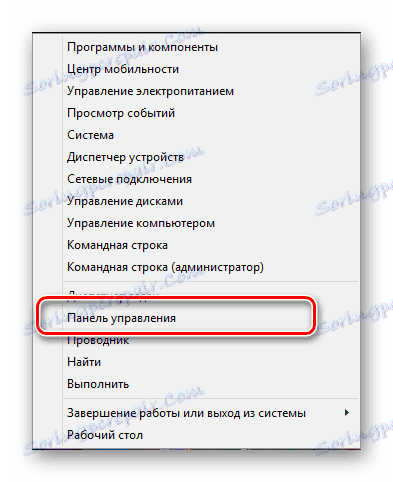
V tem primeru uporablja Windows 8.1, vendar je na tak ali drugačen način lokacija želene sistemske točke v vseh različicah sistema Windows enaka.

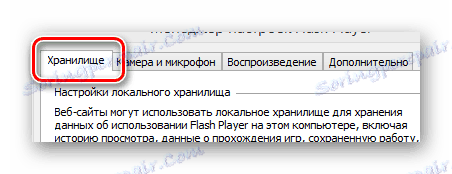
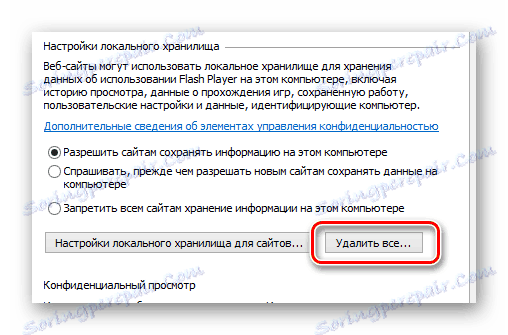
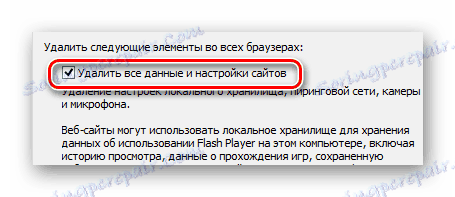
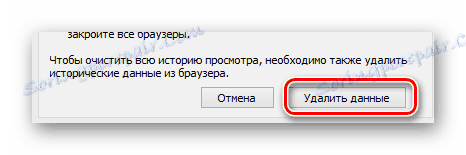
Poleg tega, kar je bilo rečeno, lahko podatke iz lokalnega repozitorija izbrišete z drugo dokaj podobno metodo.
- Preko prej uporabljenega navigacijskega menija preklopite na zavihek "Napredno" .
- V bloku »Prikaži podatke in nastavitve« kliknite gumb »Izbriši vse ...« .
- Ponovite korake od 5 do 6 predhodnega navodila.
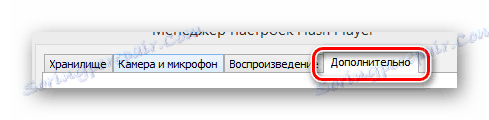
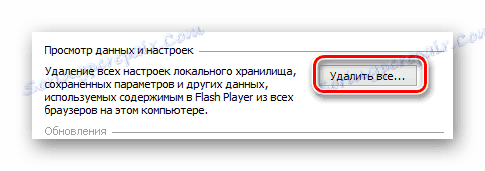

Ko končate korake, ne pozabite znova zagnati brskalnika.
Zdaj lahko s programsko opremo Adobe Flash Player popolnoma dokončate, saj se skoraj vse težave zmanjšajo na nianse, opisane v tem članku.
Razlog 4: Težave z internetno povezavo
Redek, a še vedno naletel problem, ki preprečuje prenos aplikacij v socialno omrežje VKontakte, je nizka hitrost interneta. V tem primeru se lahko napake neposredno nanašajo na dejstvo, da zaradi dolgega časa nalaganja aplikacij strežnik samodejno odstrani samodejno, da zmanjša celotno obremenitev.
Če naletite na težave pri prenosu iger, vendar s komponentami v redu, priporočamo, da preskusite hitrost interneta. Za to je najbolje upoštevati posebne metode, ki smo jih upoštevali v drugih člankih.
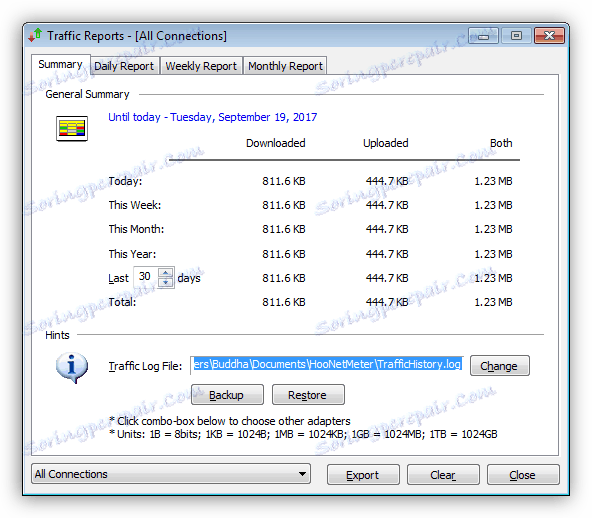
Preberite več:
Programska oprema za merjenje hitrosti interneta
Spletne storitve za preverjanje hitrosti interneta
Če prejemate nizke cene, morate spremeniti internetnega ponudnika ali spremeniti uporabljeno tarifo. Poleg tega lahko zelo poskušate manipulirati z operacijskim sistemom, da bi povečali hitrost povezave.
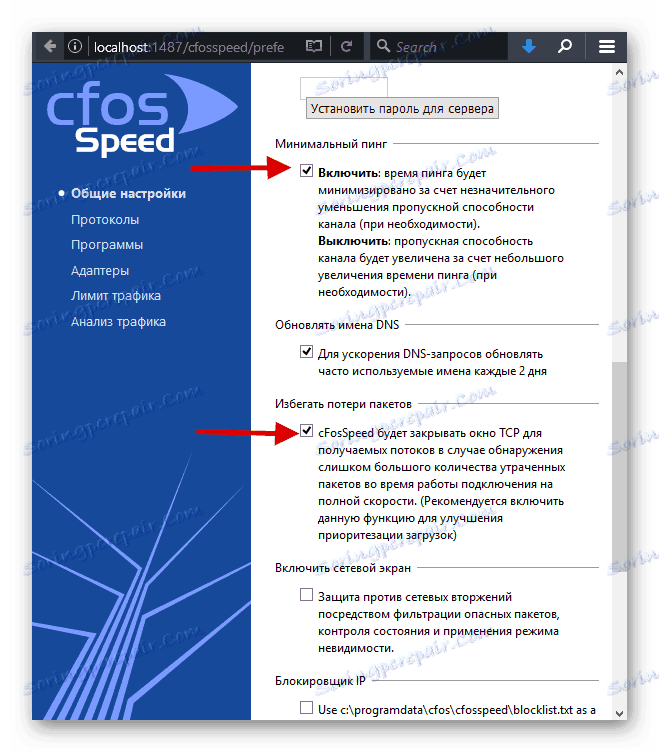
Preberite več:
Povečajte hitrost interneta v operacijskem sistemu Windows 7
Načine za povečanje hitrosti interneta v operacijskem sistemu Windows 10
Zaključek
Kot zaključek tega članka morate rezervirati, da lahko včasih vse opisane manipulacije preskočite, tako da posodobite stran z želeno aplikacijo. Posebno pomembna je ta opomba v primerih z nizko internetno povezavo, saj med prvotnim prenosom spletni brskalnik doda podatke o igri v predpomnilnik in jih nato uporabi za pospešitev in stabilizacijo postopka za začetek igre.
Ne pozabite, da v procesu reševanja problema preverite stabilnost igre obremenitve ne v enem, temveč v več internetnih brskalnikih. V najboljšem primeru je to najbolje narediti na različnih računalnikih, ki niso med seboj povezani.
Upamo, da boste po seznanitvi z gradivom, predlaganim v tem članku, lahko za vas začeli zanimivo aplikacijo VKontakte. Vse najboljše!